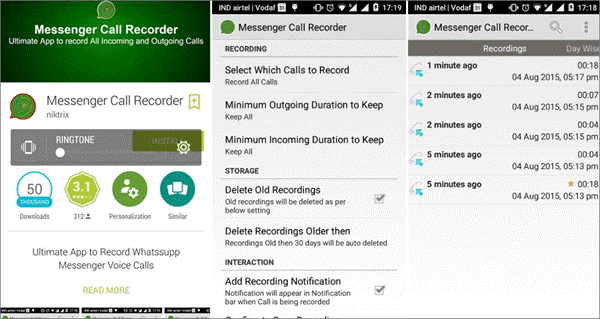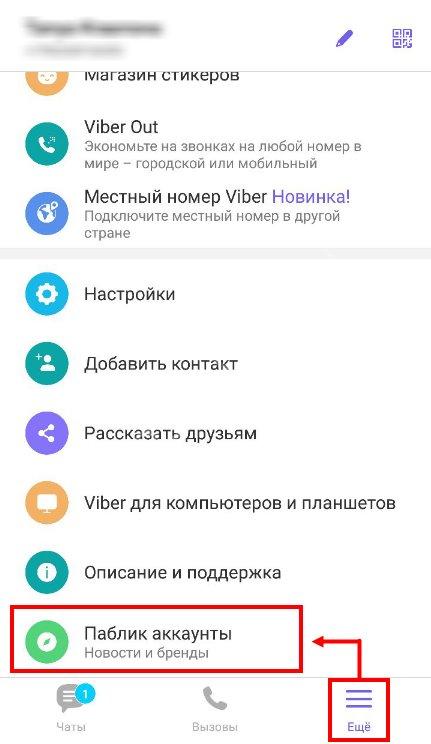Создаем и удаляем группу в whatsapp для android, ios и windows
Содержание:
- Инструкция для Айфона
- Как изменить список участников группы или её название?
- Создание группы в Ватсап: пошаговая инструкция
- Особенности группы в мессенджере
- Как создать группу в Ватсапе
- Как пригласить человека в группу в Ватсапе: ПОШАГОВАЯ инструкция
- Пошаговая инструкция как создать группу в Ватсапе
- Как закрыть от посторонних группу?
- Как сохранить сообщения WhatsApp при смене телефона?
- Инструкция, как сделать группу в ватсапе на телефоне
- Как использовать гифки в WhatsApp
- Защита переписки
Инструкция для Айфона
Мы расскажем, как создать группу в Ватсапе пошагово – обсудим все вопросы, которые могут возникнуть в процессе! Даже если ранее вы не делали групповые диалоги, не переживайте, научим самым мельчайшим деталям.
И начнем с алгоритмов для владельцев яблочной техники! Давайте попробуем самостоятельно создать новую группу в WhatsApp:
- Откройте мессенджер;
- В разделе «Чаты» в правом верхнем углу вы увидите синюю иконку «Новая…»;
- Или нажмите на значок планшета с карандашом – откроется список контактов и несколько кнопок меню, в том числе и «Новая группа»;
- Кликните и вы будете перенесены в меню «Добавить»;
- Отметьте нужные контакты галочками или впишите имена пользователей в поисковую строку;
- Как только выбор будет закончен, жмите на значок «Далее»;
- Введите желаемое название сообщества в строке «Тема»;
- По желанию прикрепите фотографию, нажав на изображение фотоаппарата;
- Щелкайте по строчке «Создать» в верхнем правом углу. Готово!
Поздравляем, вы смогли создать новую группу в Вацапе – правда, легко? Теперь давайте разберемся с доступными настройками. Чтобы перейти к параметрам, достаточно просто нажать на название сообщества на верхней панели. Что можно сделать?
- Кликните на картинку, чтобы добавить обложку нового сообщества в Ватсапе;
- Под названием можно отредактировать или добавить описание;
- Раздел «Медиа, ссылки и документы» предназначен для просмотра общих файлов;
- В блок «Избранное» переносятся сообщения, отмеченные звездочками;
- Кликайте на лупу, чтобы произвести поиск в чате;
- Щелкайте «Без звука», чтобы убрать оповещения на 8 часов, неделю или год;
- Нажмите «Звуки», чтобы выбрать оповещения для чата;
- Кликайте на кнопку «В фотопленку» и решайте, хотите ли вы сохранять картинки в галерею или нет;
- Соответствующие иконки позволяют приглашать участников в Ватсап – это «Добавить» и «Приглашение»;
- Можно экспортировать чат, очистить его и, наконец, выйти из диалога.
Чуть ниже представлен раздел «Настройки», где вы можете выбрать:
- Кто может отправлять сообщения в чате Ватсапа;
- Кто может менять тему, описание и картинку чата;
- Кто будет администратором.
Как добавить нового пользователя
Мы узнали, как создать группу в Ватсапе на Айфоне – давайте попробуем позвать туда других участников! Вы уже добавили людей в группу Whatsapp на первом этапе, но список можно расширить:
- Откройте диалог и нажмите на название на верхней панели;
- Кликайте на плюсик, отмеченный словом «Добавить»;
- Откроется список контактов – просто отметьте тех, кого хотите включить в новую группу;
- Щелкните по иконке в верхнем правом углу экрана, чтобы подтвердить действие.
Как пригласить человека
Важно знать, как создать ссылку на группу в Ватсапе – она пригодится, если вы хотите позвать людей, которых нет в списке контактов:
- В настройках группы кликните на «Приглашение в группу»;
- Выберите одно из действий, появившихся в меню;
- Можно копировать, чтобы вставить данные в буфер обмена;
- Можно поделиться и отправить данные напрямую в СМС, другой мессенджер или социальную сеть;
- Кликайте на кьюар-код, чтобы вывести на экран изображение – человек сможет отсканировать его своим смартфоном.
Поздравляем, вы создать группу в Ватсапе на телефоне Айфон! Надеемся, вы не сомневались в своих силах. А теперь поговорим о другой операционной системе?
Как изменить список участников группы или её название?
В созданной группе вы легко можете отредактировать тему разговора, пригласить новых участников или, напротив, удалить старых, установить аватарку и пр. В общем, здесь вы можете властвовать и доминировать, так как автоматически являетесь админом сообщества.
Так что если захотите внести какие-то изменения, то проделайте следующее:
- Заходим в ватсап.
- Открываем групповой чат.
- Вызываем специальное меню, тапнув на значок «три точки».
- Далее выбираем пункт «Инфо о группе».
В открывшемся окне вы можете:
- изменить название группы;
- пригласить новых участников или удалить тех, кто, по вашему мнению, не должен состоять в ней;
- добавить описание (например, как следует общаться, в том числе использовав смайлики из ватсапа);
- сменить главное фото;
- разместить полезную информацию и пр.
Watch this video on YouTube
Создание группы в Ватсап: пошаговая инструкция
Мессенджеры позволяют общаться с человеком в личных сообщениях, а также создавать общие беседы. Поэтому у многих пользователей возникает интерес, как создать группу в Ватсапе. Сделать это можно на любом устройстве, где поддерживается приложение. Сообщество будет носить закрытый характер.

Как в Ватсапе создать новую группу
Создание группового чата происходит в несколько этапов и там имеется некоторые правила для группы. Пользователю необходимо придумать название, которое не должно превышать 25 символов, и пригласить участников из списка контактов, имеющихся в приложении. Вацап ставит ограничение на количество лиц, участвующих в диалоге (до 100 человек).
Пошаговая инструкция создания группы на компьютере:
- Нажать «Меню». Оно может обозначаться знаком трех точек (горизонтальных, вертикальных) или «галочкой».
- Выбрать опцию «Новая группа».
- Выполнить поиск контактов для добавления, выбрать нужные.
- Нажать на стрелку.
- Написать имя группы.
- Добавить картинку, нажав на знак фотоаппарата и выбрать вариант: сделать снимок, загрузить или найти изображение.
- Подтвердить действие.
Инструкция для Android
- Запустить вацап, кликнуть по верхней вкладке «Чаты».
- Выбрать вверху знак трех точек и строку «Новая группа». Можно воспользоваться комбинацией «Новый чат» — «Новая…».
- Произвести поиск контактов, которые будут приглашены в чат. Для продолжения нажать на стрелку.
- Вписать название, разрешается использовать смайлы. Установить картинку на главное фото.
- Завершить действия и кликнуть на зеленую галочку. Новая беседа должна появиться в уже имеющихся.
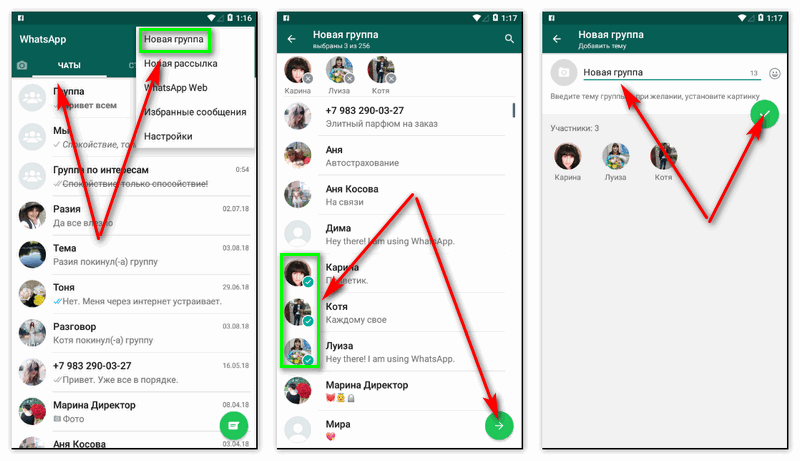
Инструкция для iOS
- Запустить на телефоне приложение, авторизовать свою учетную запись (если это не делается автоматически).
- Найти вкладку «Чаты» (находится в верхней панели), в правом углу нажать на значок трех точек, кликнуть по строчке «Новая группа».
- Произвести поиск контактов. Они отмечаются галочкой зеленого цвета и добавляются в групповую беседу. Выпадет окно, где вводится название.
- Создатель чата может установить аватар, выбрав фото с компьютера или сделав снимок на веб-камеру, после чего нажимает зеленую кнопку для сохранения действий.
Как сделать ссылку приглашение на группу в Whatsapp
На айфон
Для формирования ссылки необходимо перейти в групповой чат. Также можно зайти во вкладку «Чаты» и смахнуть влево:
- Кликнуть «Еще» и «Данные…».
- Выбрать «Приглашение…».
Админ может поделиться, скопировать ссылку. Предоставляется возможность перейти в сообщество по QR-коду. Владельцы Айфона могут просканировать его при помощи камеры.
На андроид
Админу предоставляются три варианта на выбор:
- Отправить через вацап.
- Скопировать.
- Создать QR-код. Для того чтобы им поделиться, необходимо нажать на «Другие опции» — «Печатать…». Для сканирования нужно иметь специальное приложение.
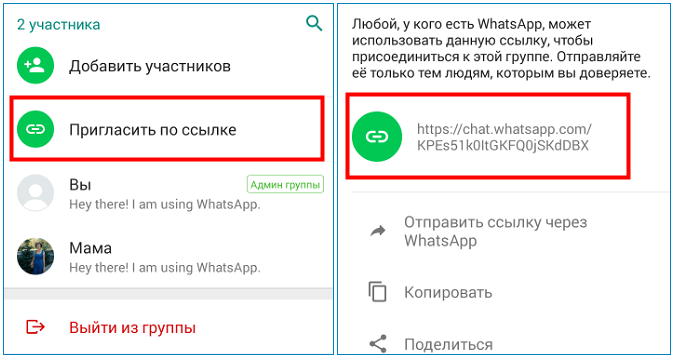
Как изменить список участников
Для изменения количества людей в созданной группе необходимо зайти в информационное меню беседы. Здесь находится список вступивших. Администратор может удалить, заблокировать любого пользователя. Также он настраивает оповещения для отдельных лиц в сообществе.
Чтобы удалить контакт, требуется:
- Открыть диалог группового чата.
- Перейти на вкладку «Группы».
- Кликнуть на имя или номер пользователя, которого необходимо убрать из списка участников.
- Нажать на кнопку «Удалить».
Для добавления нового пользователя в уже созданную беседу следует войти в сообщения и перейти на страницу с информацией о группе. Выбрать кнопку «Добавить нового…». Галочкой выбрать контакт и нажать на кнопку «Готово».
Как создать голосование опрос в группе
Мессенджер не предполагает такой возможности. При этом пользователи могут создать бота, который может:
- отправлять приглашения контактам из телефонной книги;
- проводить голосования или опросы, анализировать ответы и формировать отчет;
- записывать данные;
- узнавать интересы аудитории.
Создать бота в Вотсапе самостоятельно сложно, поэтому приходится заказывать программу у специалистов. В интернете имеются компании, которые предоставляют эту услугу по приемлемой цене.
Можно воспользоваться сторонним ресурсом WhatsApp Poll. Здесь представлена форма, в которой указываются вопрос и варианты ответов. После нажатия на кнопку «Готово» появятся кнопки для отправки в социальные сети. Сгенерируется ссылка, которой можно поделиться в чате.
Особенности группы в мессенджере
Пользователи Вацап могут объединяться в сообщества различной направленности: семейный чат, объединяющий родственников, проживающих в разных регионах, объединение школьных друзей, однокурсников, команда единомышленников, работающая над общим проектом и многое другое. Группу в WhatsApp используют как бизнес-инструмент:
- для рассылки постоянным клиентам информации об интересных предложениях, акциях;
- в закрытом собрании для участников можно проводить дистанционные занятия платного курса;
- доступ к сообществу допускается сделать платным, где желающие смогут получать полезную информацию.
Главная особенность групповых чатов в Вацапе состоит в полной закрытости от посторонних. Группу невозможно найти ни по названию, ни по контактам. Добавление новых участников реализовано исключительно по приглашению-ссылке администратора сообщества.
Удобным для работы решением является установка десктопной версии мессенджера. Приходящие в группой чат сообщения будут отражаться и на компьютере, их можно просматривать, при необходимости отвечать, не отвлекаясь на Ватсап в телефоне.
Как создать группу в Ватсапе
Функции Ватсап настолько уникальны, что предлагают пользоваться разнообразными возможностями в плане общения. К примеру, сейчас мы разберем как добавить группу в Ватсапе и пригласить туда друзей, чтобы уже массово общаться и делиться впечатлениями или файлами.
Вам достаточно будет просто внимательно изучить все рекомендации и постараться выполнить их, чтобы обеспечить нормальное общение и использование доступных функций. Не стоит волноваться, все не так сложно, и вы сможете реализовать задуманное всего лишь за несколько минут.

Основная цель создания группы
Но поначалу следует разобраться, зачем вообще создавать группу в Ватсапе? Как уже неоднократно было сказано, благодаря данному функционалу, у вас есть возможность использовать массовую рассылку сообщений или простого обсуждения. Ведь порой приятно разговаривать не только с одним человеком, а чтобы каждый мог принимать участие в переписке.
Именно группы обеспечивают данную функцию и предоставляют все необходимые инструменты. Вам остается только создать группу в Ватсапе и можно смело начинать массовое общение. Каждое сообщение, которое будет отправлено в группе, будет видно каждому участнику.
А смогут ли они отвечать или будут только читать, это вы уже решите лично с помощью специальных настроек для группы.
Инструкция по применению
Осталось только разобраться с тем, как создать группу в Вацапе. Для этого вам предстоит просто выполнить ряд действий:
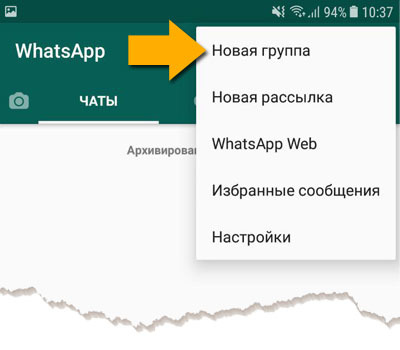
- Заходите в программу WhatsApp с помощью ярлыка на основном экране телефона;
- Используете значок на зеленом фоне, который расположен справа;
- Выбираете пункт «Новая группа»;
- Отмечаете участников, которых вы хотите позвать;
- Создаете группу и пользуетесь ей;
- А если вы еще зайдете в настройки группы, то увидите дополнительные функции различных аспектов.
Фраза «Hey there! I am using WhatsApp.» в статусе Ватсап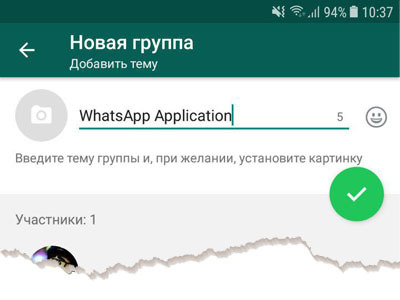
Теперь вы обладаете ценной и интересной информацией, которой сможете активно пользоваться и просто применять в любой удобный момент. Только вы будете решать, кто состоит в группе, кого следует выгнать или ограничить ему возможность общаться.
Использовать эти функции можете в любой момент и не стоит ограничивать себя. Можете как-то улучшать группу, привлекать новых пользователей и просто развиваться. В общем, решать вам, а мы пока займемся рассмотрением других вопросов.
Приятного вам пользования и отличного настроения!
Как пригласить человека в группу в Ватсапе: ПОШАГОВАЯ инструкция
Сегодня трудно найти человека, который бы ни разу не слышал о приложении WhatsApp. Данный мессенджер является наиболее популярным на сегодняшний день, а его пользователей можно найти в любом уголке света. Такая популярность не появляется из ничего, у WhatsApp есть множество преимуществ над простой телефонной связью, одно из которых — возможность создавать групповые чаты для общения большой компанией. В данной статье вы узнаете, как пригласить человека в группу в Ватсапе.
Как создать группу Ватсап
Прежде чем переходить к процессу приглашения пользователей в группу, давайте вкратце обсудим процесс её непосредственного создания. Если вы уже знаете, как это делать, то можете смело пропускать данный раздел и переходить дальше. Если же нет, то следующая инструкция для вас.
- Войдите в приложение.
- Нажмите на значок сообщения в правом верхнем углу.
- В появившемся меню выберите пункт “Новая группа”.
- Затем среди людей из списка ваших контактов выберите тех, которых вы хотите пригласить в данную группу и нажмите на стрелку в правом нижнем углу.
- После этого вам нужно будет дать название своей группе и по желанию настроить её аватарку, а затем нажать на птичку.
После этого вы можете начинать общение с теми, кого вы пригласили в группу. Теперь давайте разберемся, что делать, если в процессе общения вы захотите добавить в вашу группу кого-то ещё.
Как пригласить человека в группу в Ватсапе после её создания
Теперь, когда с созданием группы мы уже разобрались, давайте перейдём к наиболее сильно интересующему вас вопросу, как пригласить человека в группу в Ватсапе. Как было замечено в предыдущем разделе, вы можете приглашать людей в группу при её создании, но кроме того вы также можете сделать это позже. Стоит сразу же оговориться, что приглашать людей в групповой чат WhatsApp может только его администратор, то есть человек, создававший его в начале. Если же вы им не являетесь, то всё, что вы можете сделать — это попросить администратора группы добавить того человека, который вам нужен.
А если вы всё же являетесь администратором группы и хотите пригласить в неё нового участника, то вот, что вам нужно сделать:
- Первым делом зайдите в вашу группу.
- Затем в правом верхнем углу найдите изображение трёх точек и нажмите на него.
- В появившемся меню выберите пункт “Инфо о группе”.
- После этого вы окажетесь на странице с информацией о группе, прокрутив её вниз, вы сможете найти пункт под названием “Участники”.
- Выбираем данный пункт и в открывшемся окне нажимаем “Добавить участника…”.
- После этого вам остаётся только выбрать человека из вашего списка контактов и он будет добавлен в группу.
Это первый вариант того, как можно добавить пользователя в группу WhatsApp, но не единственный. Кроме данного есть ещё один способ — пригласить человека при помощи ссылки. Как это сделать:
Данный вариант имеет ряд преимуществ над предыдущим. С его помощью вы можете отослать приглашение не только кому-то из своих контактов, но и любому другому человеку, даже тому, кто на данный момент не зарегистрирован в WhatsApp, для этого можно переслать её через социальные сети или по СМС.
Как взять ссылку ватсап на группу, чтобы пригласить в нее: видео
На этом варианты как пригласить человека в группу в Ватсапе заканчиваются. Хотя их всего два, но этого более чем достаточно для комфортной работы. Первый способ легче и быстрее, но зато второй более универсален и позволяет учитывать различные обстоятельства.
Пошаговая инструкция как создать группу в Ватсапе
Объединить людей в мессенджере очень просто. Следуйте данной инструкции, чтобы создать группу в Ватсапе пошагово.
- Если у вас еще нет программы, скачайте и установите её. Если программа уже имеется на вашем смартфоне, откройте её и направляйтесь в раздел «Чаты»;
- В правом нижнем углу страницы вы увидите зеленый значок в виде сообщения с плюсиком. Жмите на неё.
- В открывшемся перечне контактов выберите первую строчку под названием «Новая группа».
- Последовательно отметьте галочками все контакты, которые хотите видеть в данном сообществе.
- Когда отметите всех, нажмите на зеленую кнопку внизу экрана. Произойдет переход на страницу оформления.
- Здесь выбираем аватар и пишем название (которое помещаться в 25 символов). Также в имени можно дописать смайлы.
Вот и всё! Беседа создана и готова к общению. Все, кто в ней состоит, могут теперь переписываться или добавлять файлы в беседу. Все активные будут отображаться в общей вкладке «Чаты».
Как закрыть от посторонних группу?
Администратор может защитить персональные данные или переписки в группе в WhatsApp. Инструкция для закрытия группы от посторонних пользователей:
- Вначале администратор должен войти в программу WhatsApp.
- В меню WhatsApp необходимо выбрать раздел под названием «Чаты».
- Необходимо выбрать конкретный чат, и войти в диалог.
- Сверху чата будет расположено меню группы, администратору следует нажать на название беседы.
- При открытии настроек можно увидеть раздел, при помощи которого можно скрыть данные от посторонних клиентов программы, и от разработчиков мессенджера. При подтверждении операции, информация и данные будут скрыты, и защищены.
Как сохранить сообщения WhatsApp при смене телефона?
Этот метод называется резервным копированием и позволяет при смене телефона перенести информацию снова в Ватсап. Лучше всего копировать файлы в облачное хранилище, хотя на некоторых устройствах возможен способ сохранения переписки WhatsApp и в телефоне.
Для смартфонов, созданных на основе разных операционных систем, способы немного различаются, поэтому выбери ниже марку твоего устройства и следуй инструкции.
Windows phone
Сохранить переписку в вотсапе на этом устройстве можно с помощью OneDrive. Но, твой телефон должен быть не старше версии 8.1, иначе ничего не получится.
Войди в WhatsApp и открой «Настройки»;
Выбери «Чаты и звонки»;
Коснись надписи «Резервная копия»;
Сохранить также и медиафайлы можно, поставив галочку напротив «Добавить видео в резервную копию»;
Нажми на кнопку «Копировать» и дождись его окончания.
На новом Windows Phone установи программу Вацап и войди в неё под прежним номером. На предложение системы восстановить резервные копии дай согласие.
Чтобы выяснить, как быстро и легко обновить ватсап на виндовс фон, прочти другую нашу статью.
Вначале следует выяснить, имеется ли у тебя аккаунт на iCloud, а если нет, то создать его. Теперь можно приступать непосредственно к копированию информации.
- В WhatsApp нужно найти панель управления приложением (обычно в правом верхнем углу) и коснуться слова «Настройки»;
- В настройках найди «Чаты» и войди туда;
- Открой пункт «Копирование»;
- Дотронься до виртуальной кнопки «Создать копию» и немного подожди, пока копирование будет завершено
Если хочешь сохранить также видео и прочие медиафайлы, поставь галочку в соответствующем поле.
Теперь, когда ты войдешь в WhatsApp на новом телефоне под старой учётной записью, приложение само предложит тебе скачать переписку обратно на WhatsApp из iCloud. Тебе нужно только подтвердить согласие с помощью одного касания к экрану.
Чтобы узнать, как перенести Ватсап с Айфона на Андроид, можешь прочесть нашу статью.
В телефонах на этой платформе создание резервной копии файлов Ватсап лучше всего проводить на виртуальный Google Диск, относящийся к твоему основному аккаунту в Google.
-
- В приложении Ватсап открой «Настройки» и выбери там пункт «Чаты».
- В настройках Google Диска выбери аккаунт, на котором хочешь сохранить переписку.
- Теперь коснись надписи «Резервное копирование на Google Диск» и выбирай время копирования — при нажатии на резервное копирование.
- Поставь галочку напротив «Сохранить видео», если действительно хочешь сохранить его.
Нажми на кнопку «Резервное копирование» и дождись окончания процесса.
В новом телефоне ты сможешь зайти под прежним номером в Ватсап и восстановить копии с виртуального диска.
Инструкция, как сделать группу в ватсапе на телефоне
Айфон
- Перейти во вкладку «Чаты» в мессенджере Ватсап.
- Активировать меню тайпом на иконку с тремя вертикальными точками.
- Выбрать опцию «Новая группа» или кликнуть на иконку внизу окна приложения с изображением значка сообщения в зеленом кружочке и далее нажать «Новая группа».
- На первом этапе будет предложено выполнить поиск среди своего списка контактов в адресной книге (отобразятся только авторизованные пользователи мессенджера Ватсап). Для выбора клинуть на тех, кого желаете добавить в групповую беседу.
- Далее нажать на зеленую стрелочку для сохранения этой настройки и перехода к следующему этапу.
- Ввести название (тематику обсуждения) беседы, которое будет отображаться у всех контактов-участников на месте имени чата. При этом есть ограничения: допускается вводить максимум 25 символов, можно разбавить смайлами.
- После в этом же окне можно установить изображение-логотип группы. Для этого следует нажать на значок камеры и выбрать расположение данных: камера, чтобы заснять сейчас; галерея для загрузки существующей картинки или фотографии; поиск в интернете для вызова браузера на помощь и скачивания файла.
- Тайпнуть галочку по окончании процесса: настройки сохранятся, групповой чат появится в списке ваших бесед.
Андроид
- Открыть приложение.
- Зайти в раздел со всеми чатами.
- Кликнуть на иконку внизу окна приложения с изображением квадратного фрагмента листика и карандашика.
- Далее тайпнуть «Новая группа».
- На первом этапе будет предложено выполнить поиск среди своего списка контактов в адресной книге (отобразятся только авторизованные пользователи мессенджера Ватсап). Для выбора клинуть на тех, кого желаете добавить в групповую беседу.
- По окончании нажать на кнопку «Далее» для сохранения этой настройки и перехода к следующему этапу.
- Ввести название (тематику обсуждения) беседы, которое будет отображаться у всех контактов-участников на месте имени чата. При этом есть ограничения: допускается вводить максимум 25 символов, можно разбавить смайлами.
- После в этом же окне можно установить изображение-логотип группы. Для этого следует нажать на значок камеры и выбрать расположение данных: камера, чтобы заснять сейчас; галерея для загрузки существующей картинки или фотографии; поиск в интернете для вызова браузера на помощь и скачивания файла.
- Тайпнуть на кнопку «Создать» для завершения процесса: настройки сохранятся, групповой чат появится в списке ваших бесед.
Как использовать гифки в WhatsApp
Отправлять гифки в WhatsApp очень просто, но точные шаги далеко не очевидны. Что еще хуже, они различаются между iPhone и телефонами Android!
Чтобы отправить гифку на Android, сначала нужно открыть чат и нажать на смайлик рядом с текстовым полем. Затем коснитесь текста гифки в нижней части экрана, чтобы увидеть подборку самых популярных гифок. Чтобы найти другие гифки, коснитесь лупы в левом нижнем углу и введите ключевые слова. После того, как вы нашли и выбрали нужную гифку, все, что осталось, это нажать «Отправить» .
Стоит отметить, что этот процесс может быть проще в зависимости от того, какая у вас марка телефона или если у установлена другая клавиатура. Часто вы можете просто нажать на текст в формате gif над клавиатурой вместо сложного процесса, описанного выше.
Чтобы отправить гифку на iPhone, откройте чат и коснитесь значка плюса в левом нижнем углу. Затем выберите в меню фото и видео-библиотеку и коснитесь текста в формате gif в нижнем левом углу. Нажав на значок увеличительного стекла в левом нижнем углу, вы сможете найти, а также сохранить понравившиеся гифки в избранное, отмечая их. После выбора просто нажмите «Отправить» .
Как отправить гифку в WhatsApp (Android):
- Откройте окно чата в WhatsApp.
- Коснитесь смайлика слева от текстового поля.
- Коснитесь текста в формате gif внизу экрана.
- (Необязательно) Коснитесь значка увеличительного стекла, чтобы найти другие гифки.
- Выберите гифку и нажмите «Отправить».
Как отправить гифку в WhatsApp (iPhone):
- Откройте окно чата WhatsApp .
- Коснитесь значка плюса в левом нижнем углу, затем выберите библиотеку фотографий и видео.
- Коснитесь текста gif в нижнем левом углу.
- (Необязательно) Коснитесь значка увеличительного стекла в левом нижнем углу, чтобы найти другие гифки.
- Выберите гифку и нажмите «Отправить».
Защита переписки
Есть пользователи, которые хотят защитить свои переписки от просмотра посторонними. Это возможно, но стоить сразу отметить, что создать секретный чат в Ватсапе невозможно. Такого понятия и такой функции разработчики мессенджера не предусмотрели. Несмотря на это, существуют способы, позволяющие обезопасить переписки от прочтения теми, кому в руки может попасться ваше устройство с установленным WhatsApp.
Рассмотрим 3 варианта защиты:
- архивирование чатов;
- установка пароля на телефон или планшет;
- использование дополнительных программ.
Архивация чатов
Встроенная функция в мессенджере позволяет архивировать индивидуальные и групповые чаты. Благодаря этому можно сделать чат в Ватсапе скрытым. Переписка будет убрана из списка всех имеющихся чатов и аккуратно скрыта. В любой момент в нее можно войти и разархивировать.
Скрытый чат в WhatsApp можно сделать за 3 шага:
- Войти в раздел “Чаты”.
- Нажать и удерживать палец на переписке, которую хотите скрыть.
- В верхней строке появится строка с кнопками. Нажмите на квадратик со стрелочкой, направленной вниз.
В результате переписка будет заархивирована и спрятана внизу всех бесед. Она будет оформлена короткой пометкой с надписью “В архиве”. Как вернуть ее из архива в прежнее состояние? Для это сделайте следующее:
- Войдите в раздел “Чаты”.
- Опуститесь в низ страницы и нажмите на строку “В архиве”.
- Нажмите и удерживайте палец на той переписке, которую нужно восстановить.
- В верхней строке кнопок кликните на квадратик со стрелочкой, направленной вверх.
Скрытый чат восстановится и вернется в прежнее состояние.
При помощи архивации можно скрыть все имеющиеся беседы. Для этого нужно:
- Открыть раздел “Чаты”.
- Нажать на вертикальное троеточие.
- Выбрать пункт “Настройки”.
- Перейти в графу “Чаты”.
- Выбрать строку “История чатов”.
- Кликнуть на “Архивировать все чаты”.
- Подтвердить выбор, нажав “ОК”.
Архивирование бесед помогает скрыть переписку от других, но у этого метода есть недостатки. Во-первых, хотя скрытая беседа отчетливо не видна на экране, но человек, имеющий доступ к вашему мобильному устройству, легко может ее открыть. Во-вторых, если в спрятанный чат придет новое сообщение, то он снова будет разархивирован. Уберечь переписку от просмотра поможет установка пароля на мобильное устройство.
Установка пароля
Чтобы обезопасить свои переписки в Ватсапе можно установить блокировку экрана на мобильном телефоне или на планшете. Этот способ хорош тем, что защищает не только диалоги на мессенджере, но и в целом устройство и все приложения на нем от несанкционированного доступа.
Для установки такой защиты нужно войти в настройки мобильного устройства. На разных телефонах параметры могут отличаться по названию, но суть остается той, что нужно открыть раздел, отвечающий за экран блокировки и защиту. В нем следует выбрать один из возможных вариантов. В качестве блокировки могут использоваться:
- рисунок – графический ключ;
- PIN-код;
- пароль;
- сканирование радужной оболочки глаза;
- отпечаток пальца.
Установите один из видов блокировки экрана и не переживайте за беседы в WhatsApp.
Программы по блокировке мессенджера
Существует большой выбор приложений, призванных защитить доступ к программам на телефоне и перепискам на них. Рассмотрим утилиту под названием “Locker for Whats Chat App”. Ее можно скачать из магазина приложений Play Маркет.
Скачав приложение, проделайте 9 действий:
- Откройте программу.
- Придумайте и введите код доступа, состоящего из 4 цифр.
- Повторите ввод пароля.
- Введите адрес вашей электронной почты, куда будет отправлен код, если вы забудете его.
- Нажмите “Save”.
- Далее кликните “Enable”.
- В появившемся меню устройства выберите название приложения для блокировки.
- Активируйте программу.
- Жмите “ОК”.
Для блокировки входа в Ватсап сделайте следующее:
- Войдите в программу Locker for Whats Chat App.
- Откройте меню, нажав на кнопку с тремя горизонтальными полосками в левом верхнем углу экрана.
- Нажмите на раздел “Settings”.
- Активируйте пункт “App Lock”.
Теперь для входа в мессенджер нужно вводить установленный код.
При помощи Locker for Whats Chat App можно поставить пароль на конкретные диалоги. Для этого необходимо: 1. Войти в приложение.
2. На главном экране нажать на синюю кнопку с белым плюсиком.
3. В открывшемся Ватсапе выберите те беседы, которые нужно заблокировать.
Защита диалогов при помощи Locker for Whats Chat App в сочетании с блокировкой всего мобильного устройства надежно защитит ваши переписки от нежелательного доступа.